
Агуулгын хүснэгт:
- Алхам 1: Тоног төхөөрөмж ба материал
- Алхам 2: Драйвыг задлах
- Алхам 3: Блокыг огтлох
- Алхам 4: Ирмэгийг тайлах
- Алхам 5: Слот хийх
- Алхам 6: Тохирох эсэхийг шалгаарай
- Алхам 7: Нарийн зүлгүүр
- Алхам 8: Таны тэмдгийг гаргах
- Алхам 9: Толбо түрхэх
- Алхам 10: Гялалзсан цаг
- Алхам 11: Мэдээллээ хамгаалах
- Алхам 12: Үүнийг залгаарай, залгаарай
- Зохиолч John Day [email protected].
- Public 2024-01-30 11:05.
- Хамгийн сүүлд өөрчлөгдсөн 2025-01-23 15:00.

Өнөө үед хүн бүр үсрэх хөтөчтэй байдаг бөгөөд интернет дээр, энд Instructables дээр олон тооны үсрэлтийн хөтөч байдаг. Гэхдээ энэ модоор хийсэн! хэхэ Би хуванцар хайрцаг эвдэрсний дараа үсрэх дискээ засахын тулд энэ төслийг эхлүүлсэн (бүү асуу …), гэхдээ процесс нь энгийн, хурдан, бэлэн бүтээгдэхүүн нь өвөрмөц бөгөөд сэтгэл ханамжтай байдгийг хурдан олж мэдсэн. Тиймээс илүү удалгүй үсрэлт хийх зориулалттай сайхан модон бүрхүүл хийж байсан үе шатуудыг та бүхэнтэй хуваалцахыг хүсч байна.
P. S. - Зургийн чанарт хүлцэл өчье; миний камерын цэнэглэгч эвдэрсэн бөгөөд миний ажиллах ёстой зүйл бол камер утас юм!
Алхам 1: Тоног төхөөрөмж ба материал


Урьдын адил муурны арьсыг арчлах нэгээс олон арга байдаг, гэхдээ миний санал болгож буй хэрэгслүүд энд байна.
--T-дөрвөлжин эсвэл шулуун ирмэг-jigsaw (эсвэл бусад хөрөө)-бүс/диск зүлгүүр (эсвэл маш олон зүлгүүр)-өрмийн машин (эсвэл гар өрөм)-мод түлэх хэрэгсэл-нарийн зүлгүүр-модон толбо- -Лак эсвэл полиуретан -Халуун цавуу ба буу
Алхам 2: Драйвыг задлах
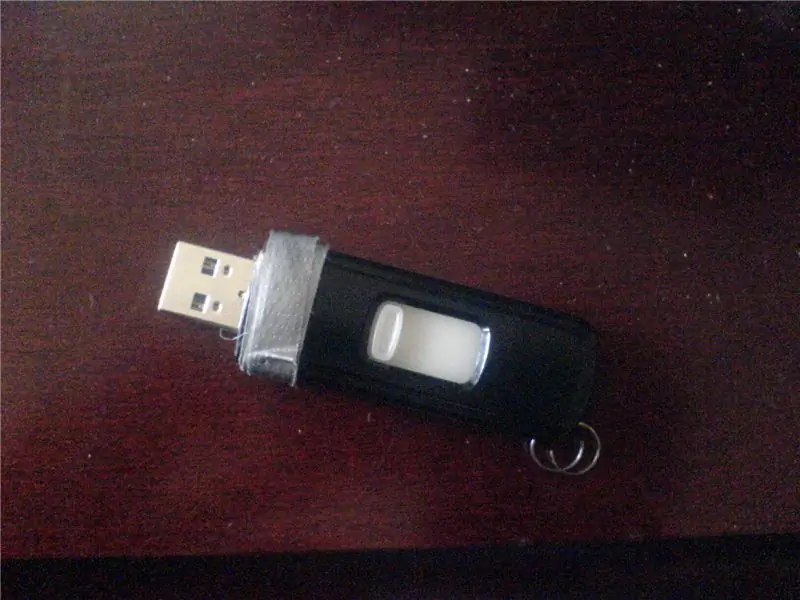
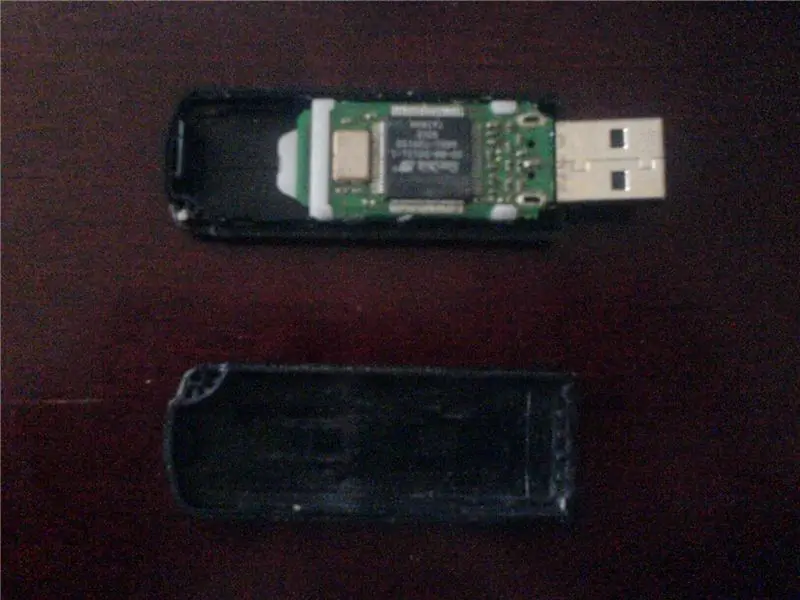
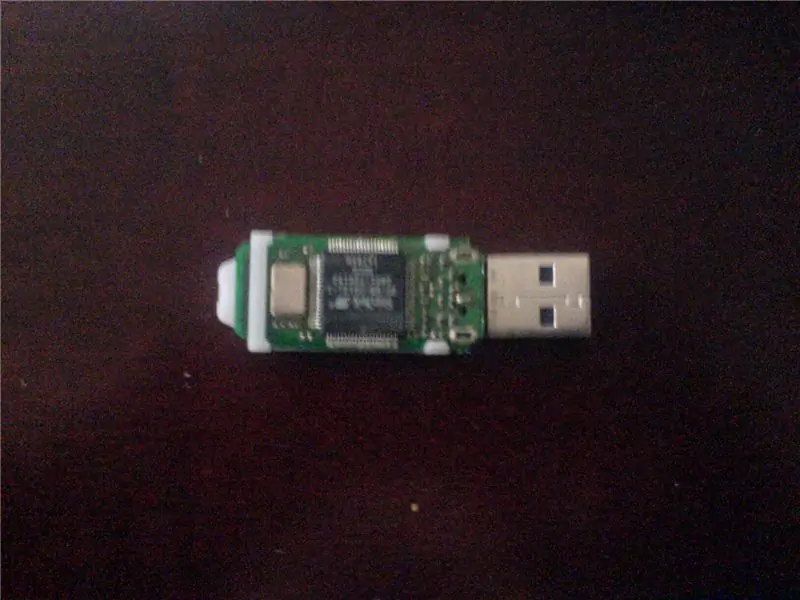

Бид эрхий хуруугаа модоор хийж чадахгүй тул одоо байгаа нэгийг нь салгах хэрэгтэй болно. Эдгээр хөтчүүдийн ихэнх нь хавтгай халив, бага зэрэг "ятгах" -аар салдаг. Гэхдээ хөтөчийг гэмтээхгүй байхыг анхаарна уу!
Хуванцар бүрхүүлийг салгасны дараа үсрэлтийн хөтөч шууд гадагш гарах ёстой. Крузерууд хэлхээний эргэн тойронд цагаан хуванцар хамгаалалттай байдаг бөгөөд та үүнийг салгаж эсвэл үлдээж болно.
Алхам 3: Блокыг огтлох
Модон бүрхүүл хийхийн тулд бидэнд эхлээд модон блок хэрэгтэй болно. Би 1х4 хэмжээтэй хэсгийг 0.5 "x 2.0" x 0.75 "хэмжээтэй шоо болгон зүлгэж эхлэв. Та эдгээр хэмжээсийг үсрэх дискнийхээ хэмжээ эсвэл хүссэн зүйлдээ тохируулж өгөхийг хүсч магадгүй юм. Би эдгээр хэмжээсүүдийг олсон. Sandisk Cruzer -ийг маш сайн суулгаж, бат бөх хэвээр байна.
Алхам 4: Ирмэгийг тайлах



Бид ирээдүйд амьдарч байгаа болохоор бүх зүйл илүү оновчтой, муруй хэлбэртэй болсон. Энэ алхам нь маш их тэвчээр, тогтвортой гарыг шаарддаг. Туузан зүлгүүр нь энэ ажлыг маш хялбар болгодог боловч үүнийг гараар хийх боломжтой бөгөөд ширүүн (80-120 грит) зүлгүүрээр хийж болно. Хэрэв та туузан зүлгүүр ашиглаж байгаа бол ирмэгийг нь маш удаанаар дугуйруулж, хоёр гараараа бүсийг бэхлээрэй.
Урт ирмэгийг эхлээд дугуйруулж, дараа нь төгсгөлийг нь дугуй болгож, хэсгийг U хэлбэртэй болгоно. Эцэст нь ирмэгийг нь дугуйруулж, сүүлчийн ирмэгийг арилгана. Үсрэлтийн жолоодлогын хувьд нэг үзүүрийг тэгшхэн үлдээхээ мартуузай. Энэ алхамыг дуусгах хамгийн сайн арга бол тэвчээр юм. Техникийн талаар сэтгэл хангалуун байх хүртэл цаг зав гаргаж, дасгал хий.
Алхам 5: Слот хийх




Одоо үсрэлтийн жолоодлогыг өөрөө хийх газар хийх цаг болжээ. Үсрэх хөтөчийн хэлхээний самбарыг яг нарийн хэмжиж, блокны хичнээн хэсгийг хоосон болгох шаардлагатайг олж мэдээрэй. Миний крузер ойролцоогоор 1/4 "x 5/8" x 1 5/8 "хэмжээтэй байв.
Хаана өрөмдөх шаардлагатайг харахын тулд би блокны хавтгай үзүүр дээр 1/4 "x 5/8" хэмжээтэй тэгш өнцөгт хэмжив. Дараа нь би блокоо өрмийн машин дээрээ тавиур руу хийж 1/4 инчийн өрмийн бит (тохиромжтой, тийм үү?) Эвлүүлэв. Би тэгш өнцөгтийнхөө ирмэг дээр 1 5/8 инчийн цооног өрөмдсөн. даралтын гүний хуваарийг ашиглан мод (зураг 4). Бүрхүүлийн үлдсэн хэсгийг дахин дахин өрөмдөж хоослох боломжтой. Та мөн эцсийн бүтээгдэхүүнийг файлын тусламжтайгаар жигдрүүлж болно. Энэ алхамыг мөн гар өрөмдлөгөөр хийх ёстой, гэхдээ таны гар тогтвортой байх болно гэж найдаж байна!
Алхам 6: Тохирох эсэхийг шалгаарай

Бүрхүүлийг өрөмдсөний дараа USB хөтөч бүрхүүлд таарч байгаа эсэхийг шалгахын тулд нэг минут зарцуулаарай. Гэсэн хэдий ч, энэ нь тохирохыг мэдсэнийхээ дараа дараах алхмуудад эвдэрч гэмтэхгүйн тулд зайлуулаарай. Таны харж байгаагаар би хөтөчийнхөө эргэн тойронд байгаа цагаан хуванцарыг салгахаар шийдсэн (үүнийг илүү хялбар болгохын тулд).
Алхам 7: Нарийн зүлгүүр

Одоо бид аюултай алхмуудыг (хайчлах, зүлгэх, өрөмдөх) хийж дууссаны дараа бүрхүүлийг хөөрхөн болгохын тулд цаг гаргаж болно. Нарийн зүлгүүр (220 эсвэл түүнээс дээш хэмжээтэй) авч, гараар хийж, өмнөх алхмуудын үлдсэн ирмэгийг тэгшлээрэй.
Алхам 8: Таны тэмдгийг гаргах



Энэ бол таны хөтөчийг үнэхээр өөрчлөх боломж юм. Та будаг, файл эсвэл өөрийн бодож байгаа бусад зүйлээр тусгай дизайн хийж болно. Би модон дээр шарах дасгал хийхээр сонгосон. Мод шатаах нь өөрөө сургамжтай байх ёстой, гэхдээ энд туслах ерөнхий алхмууд энд байна.
1.) Шатаахыг хүсч буй зүйлийнхээ ноорог зургийг болгоомжтой хий. 2.) Дадлага хий! 3.) Шатаж байхдаа хэд хэдэн өөр зөвлөмжийг туршиж үзээрэй. 4.) Эцэст нь бээлий өмс. Миний хуруун дээр энэ үзүүрийг батлах цэврүү бий.
Алхам 9: Толбо түрхэх



Одоо энэ зүйл сайхан харагдаж эхэлж байна! Толбо түрхэх нь заавал биш, гэхдээ би зөвлөж байна. Харанхуй толбо нь мод шатаах нөлөөг арилгадаг тул би илүү хөнгөн толбо авахыг илүүд үздэг. Толбо хийх хамгийн хялбар арга бол цаасан алчуурыг толбо руу дүрээд модон дээр бага зэрэг арчих явдал юм. Нэг жигд давхаргыг түрхсэний дараа цаасан алчуурын цэвэр хэсгийг ашиглан үлдэж болох илүүдэл толбыг арчина. Толбо бүр тодорхой зааварчилгаатай байдаг боловч сайн дүрэм бол толбыг саад болохгүй 8 цагийн турш үлдээх явдал юм.
Алхам 10: Гялалзсан цаг

Энэ хэсгийг дуусгахын тулд та уретан эсвэл лакаар нэмж, гоёмсог гялалзсан дүр төрхийг өгөх боломжтой. Уретаныг хүссэн хэмжээгээрээ олон давхаргаар түрхээрэй, гэхдээ толбо түрхсэнийхээ дараа дор хаяж 8 цаг хүлээгээд анхны тунгалаг давхаргыг түрхээрэй.
Алхам 11: Мэдээллээ хамгаалах



Бүх толбо, лакыг хатаасны дараа хөтчийг үүрэнд оруулна уу (хэрэв та хараахан болоогүй бол). Намайг үүнийг хийх үед металл USB гогцоо болон модон завсар хооронд завсар байв. Би энэ цоорхойг бага зэргийн супер цавуугаар дүүргэсэн (супер цавуу эсвэл эпокси шаардлагагүй гэж би бодож байна, гэхдээ энэ нь зөвхөн чиний л асуудал), модон гадаргуутай ижилхэн зүлгэжээ.
Энд хамгийн чухал зүйл бол USB порт руу залгахад хангалттай хэмжээний USB гогцоо байгаа эсэхийг шалгах явдал юм. Цавуу түрхэхээсээ өмнө үүнийг заавал туршиж үзээрэй.
Алхам 12: Үүнийг залгаарай, залгаарай

Мэдээлэл, зураг, дуу, зааварчилгаа зөөхдөө ухаалаг блокоо ашиглаарай.
Зөвлөмж болгож буй:
Raspberry Pi Zero -ээр ажилладаг модон LED тоглоомын дэлгэц: 11 алхам (зурагтай)

Raspberry Pi Zero -ээр ажилладаг модон LED тоглоомын дэлгэц: Энэхүү төсөл нь чимэг тоглоом тоглохын тулд зочны өрөөнд хялбархан суулгаж болох 78х35 см хэмжээтэй, 20х10 пикселийн WS2812 суурьтай LED дэлгэцийг гаргадаг. Энэхүү матрицын анхны хувилбарыг 2016 онд бүтээсэн бөгөөд бусад олон хүмүүс дахин бүтээжээ. Энэхүү экспресс
Модон диск тоглуулагч: 20 алхам (зурагтай)

Модон диск тоглуулагч: Би том хэмжээтэй диск тоглох машин бүтээснээр мэдээлэл хадгалах төхөөрөмж хэрхэн ажилладагийг харуулахыг хүссэн юм. Миний бүтээсэн төхөөрөмж нь CD тоглуулагч гэх мэт гэрлийн хөндлөнгийн оролцоонд тулгуурлахын оронд нүхтэй модон дискийг тоглодог бөгөөд " нүхгүй " (шиг
Үнэхээр чадахгүй байгаа компьютерт олон тооны хатуу диск эсвэл оптик диск: 8 алхам

Үнэхээр чадахгүй байгаа компьютерт олон тооны хатуу дискүүд эсвэл оптик дискнүүд: ЭХНИЙ ХЭРЭГТЭЙ Тиймээс би олон жилийн турш тойрон явж, уншсаны эцэст үүнийг өөрөө сургах зоригтой болсон. Товчхондоо би тоног төхөөрөмжийг (энэ тохиолдолд хоёр IDE хатуу диск, хоёр IDE оптик хөтөч) IDE м -д хэрхэн суулгахыг зааж өгч байна
Уян диск USB + Нууцлаг нууц диск: 7 алхам

Уян диск USB + Нууцлаг нууц диск: Би өөр төслийн дараа шинэ төслүүдийн хэсгүүдийг хуучирсан уян дискнээс авав. Би илүү олон USB порт хийхийг хүсч байсан боловч шинэ портуудын талаар компьютерийн арын хэсэгт эргэлдэхийг хүсээгүй, гэхдээ тэдгээрийг хэрхэн нуусан нь надад таалагдсан
Хуучин Xbox 360 хатуу диск + хатуу диск шилжүүлэх хэрэгсэл = зөөврийн USB хатуу диск! 4 алхам

Хуучин Xbox 360 хатуу диск + хатуу диск шилжүүлэх хэрэгсэл = зөөврийн USB хатуу диск! цаашид ашиглахгүй, мөн ашиггүй кабелийг ашиглаарай. Та үүнийг зарж эсвэл өгч болно … эсвэл сайн ашиглаарай
